
Робота з Контактами
Папка «Контакты» являється адресною книгою для електронної пошти, а також сховищем ділових відомостей і даних про людей, з якими необхідно підтримувати зв'язок – своєрідною базою даних кореспондентів.
В папці «Контакты» можуть зберігатися адрес електронної пошти, поштовий адрес, декілька номерів телефонів і інші відомості, що відносяться до контактної особи, наприклад, день народження і річниця якої-небудь події.
Створення контакту виконується із основного вікна Outlook через меню «Файл» - «Создать» - «Контакт». При цьому відкривається вікно «Контакта», представлене на рис. 5.7.
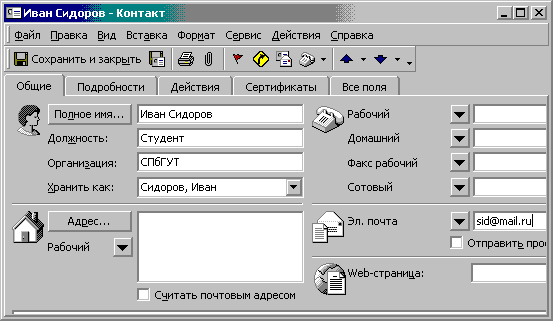
Рис. 5.7 Вікно «Контакт»
Характеристики Контакта заносяться в окремі поля. По будь-якому полю або його частині, наприклад, імені або адресу може виконуватися Сортировка, Группировка і Фильтрация контактів.
Аналогічно
створюється Список рассылки –
для групи контактних
осіб. В цьому випадку в
меню «Файл» - «Создать» потрібно
вибрати пункт «Список рассылки»
(
![]() ).
).
Знаходячись у вікні Контакта або Списка контактних осіб, досить натиснути кнопку або вибрати команду меню «Действия», щоб відправити цій контактній особі запрошення на збори, повідомлення електронної пошти або завдання. При наявності модему Outlook може набирати номери телефонів контактних осіб. При цьому в Outlook може вказуватися час розмови, який заноситься в щоденник. Туди ж можна занести помітки про розмову.
Організація робіт за допомогою Outlook
Для планування виробничої або особистої діяльності призначені папки «Задачи» і «Календарь». В «Календаре» можна представити події місяця, тижня або одного дня погодинно (меню «Вид»). А в папці «Задачи» – перелік і описання окремих задач.
При роботі в локальних і корпоративних мережах Outlook можна настроїти так, що забезпечити доступ до цих папок учасників колективної роботи. Таким чином, при плануванні міроприємств можна врахувати зайнятість всіх зацікавлених осіб, автоматизувати підготовку списків розсилання, простежити рух документації, встановити видання нагадувань про майбутні роботи, зустрічі тощо.
Основні терміни
E-mail (Electronic Mail – електронна пошта), яка дозволяє будь-якому користувачу мережі передавати і отримувати електронні повідомлення;
POP (Post Office Protocol) – протокол для передачі вихідної пошти;
SMTP (Simple Mail Transfer Protocol) - протокол передачі вхідної пошти;
Spamming (розсилання надокучливих повідомлень, засмічування) – розсилання користувачам Internet непотрібної реклами;
Usenet(новини) – служба, яка дозволяє створювати повідомлення (електронні новини) схожі на повідомлення електронної пошти, але призначені не для особистого обміну, а для публічного обговорення.
Завдання №5 Тема: Робота з поштовою програмою Outlook

Запустити поштову програму Microsoft Outlook. Уточнити у викладача пароль для входу в програму.
Примітки. При роботі в локальній мережі імена всіх поштових клієнтів і пароль для роботи з поштою визначені попередньо і мають вигляд: Name - cNNNsXXX, де NNN – номер аудиторії, XXX – номер локальної станції (наприклад, c232s09).
Password – mail.
Познайомитися з переліком службових папок і задач, що представлені в лівій частині вікна – "Ярлыки Outlook", "Мои ярлыки", "Другие ярлыки".
Викликати довідкову систему вікна Outlook і познайомитися з інтерактивною довідкою "Добро пожаловать в Microsoft Outlook" (в розділі Начальные сведения).
Познайомитися з меню вікна Outlook. В меню Вид переглянути, які способи представлення інформації пропонує програма Outlook, як можна змінити "Текущее представление".
Перейти в папку "Входящие", перевірити наявність повідомлень, в тому числі непрочитаних.
Створити нове повідомлення, користуючись меню Файл – Создать – Сообщение.
У відкритому вікні "Сообщение" заповнити поля адресата «Кому…» і «Копия…», користуючись запропонованим списком адресатів, що належать вашій учбовій аудиторії. Наприклад, сусідам справа і зліва.
Заповнити поле «Тема:» і скласти короткий вітальний лист, дотримуючись всіх правил поштового етикету.
Переглянути Параметры сообщения (кнопка
 ). Встановити
фляжок параметру, що дозволяє зберегти
повідомлення після відправлення в
папці "Отправленные".
Надіслати
повідомлення.
). Встановити
фляжок параметру, що дозволяє зберегти
повідомлення після відправлення в
папці "Отправленные".
Надіслати
повідомлення.
Переглянути вхідні повідомлення.
Якщо повідомлень більше одного, виконати сортування повідомлень за різними ознаками (ім’я, тема, дата, особливі помітки).
Прочитати отримані повідомлення, активізувавши почергово кожне з них.
Навчитися створювати і змінювати шаблон підпису до листа.
В вікні Outlook викликати меню «Сервис» – «Параметры». На вкладці «Сообщение» знайти і використати засоби для створення автопідпису. Створити два варіанти підпису з іменами Деловая і Личная. Вибрати варіант Деловая і зняти флажок «Не применять при ответе…».
Відповісти на отримані листи.
Активізувати папку «Входящие», переглянути перше із отриманих повідомлень і підготувати відповідь на лист (меню «Действия» або скористатися піктограмою
 на панелі
інструментів).
на панелі
інструментів).В запропонованому шаблоні відповіді змінити Тему листа, видалити текст отриманого листа і повідомити про себе деякі відомості, наприклад, номер контактного телефону.
Заповнити адресне поле «Копия…», скориставшись Адресною книгою. Таким чином відправити листи всім адресатам.
Створити і відправити повідомлення з додатком.
Створити за допомогою графічного редактора MS Paint чорно - білий малюнок, об’єм якого не перебільшує 3 Кбайт. Зберегти його під іменем Fig_XXX.bmp, де XXX – ім’я Вашого комп’ютера.
Підготувати невеликого листа для надіслання сусіду справа. Перевірити правопис Вашого повідомлення (меню «Сервис» – «Правописание»). Заповнити поля теми і адресату. Замінити авто підпис на Личную, скориставшись меню «Вставка» – «Подпись».
Приєднати до листа файл. Користуючись кнопкою «Добавить файл» (
 )
панелі
інструментів, відкрити вікно
«Вставка
файла»
і
вибрати підготований графічний об’єкт.
)
панелі
інструментів, відкрити вікно
«Вставка
файла»
і
вибрати підготований графічний об’єкт.Встановити наступні параметри повідомлення:
високий пріоритет (кнопка
 ) і
повідомляти про читання.
) і
повідомляти про читання.Відправити листа.
Навчитися переадресовувати отримані повідомлення.
Отримати повідомлення від сусіда зліва (див. ім’я комп’ютера в адресі отриманого повідомлення), переадресувати його сусіду справа, користуючись кнопкою
 .
.Отримавши переадресоване повідомлення (що має в полі "Тема" ознаку FW:), відповісти його відправнику.
Робота з папкою «Контакты».
Відкрити папку «Контакты». Якщо вона містить раніше створені контакти, переглянути їх властивості і видалити контакти.
Створити Контакт з сусідом справа. Дати йому ім’я Сосед і заповнити Загальні відомості про контакт – ім’я, по батькові, місце навчання, телефон.
За допомогою меню «Файл» - «Создать» створити два Списка рассылки для групп користувачів – Boys і Girls. В кожну групу занести 2-3 записи, вибираючи їх із списку командою «Выберите членов…», або вписати самостійно, скориставшись кнопкою «Добавить»..
Підготувати повідомлення для адресатів групи Girls, наприклад, із запрошенням на концерт (в папці Контакты вибрати меню «Действия» - «Создать сообщение контакту»).
Встановити «Отметку к исполнению» (
 )
– «Ответить»
і
термін відправлення відповіді
- поточна
дата, через 10 хвилин
від моменту надсилання. Надіслати
листа.
)
– «Ответить»
і
термін відправлення відповіді
- поточна
дата, через 10 хвилин
від моменту надсилання. Надіслати
листа.Відкрити вікно списка рассылки Boys. Підготувати повідомлення всім адресатам групи Boys, скориставшись меню вікна. Встановити параметр листа «Уведомить о прочтении». Відправити поштове повідомлення.
Перевірити надіслану пошту, відсортувати повідомлення за всіма ознаками. Відфільтрувати непрочитані повідомлення, прочитати їх.
Результати продемонструвати викладачу.
Для захисту роботи пред’явити папки «Входящие», «Отправленные» і «Контакты». Показати один з відправлених листів, написаного у відповідності з правилами поштового етикету. Переглянути властивості прикріпленого файлу.
Після захисту видалити свою кореспонденцію і створені контакти.
Контрольні запитання
Яке призначення клієнтської поштової програми?
В чому полягають особливості програми Outlook?
Як організовано зберігання кореспонденції в програмі?
Які дії можна виконувати для упорядкування листів?
Як написати новий лист, відповісти на надіслану кореспонденцію?
Як створити Автопідпис?
Як приєднати файл до листа?
Які засоби можна використовувати для привернення уваги до листа?
Для якої цілі призначена папка «Контакты»?
Як створити Контакт, Список рассылки?
Як простежити чи отримано лист, чи прочитано його?
